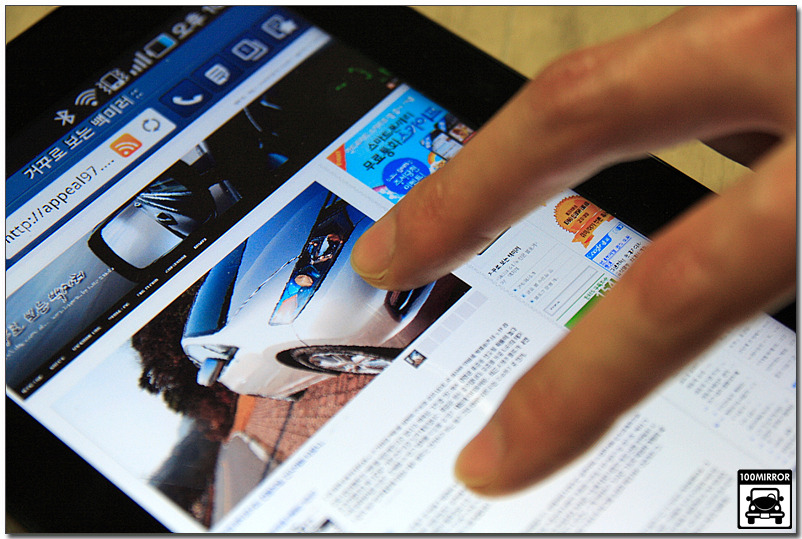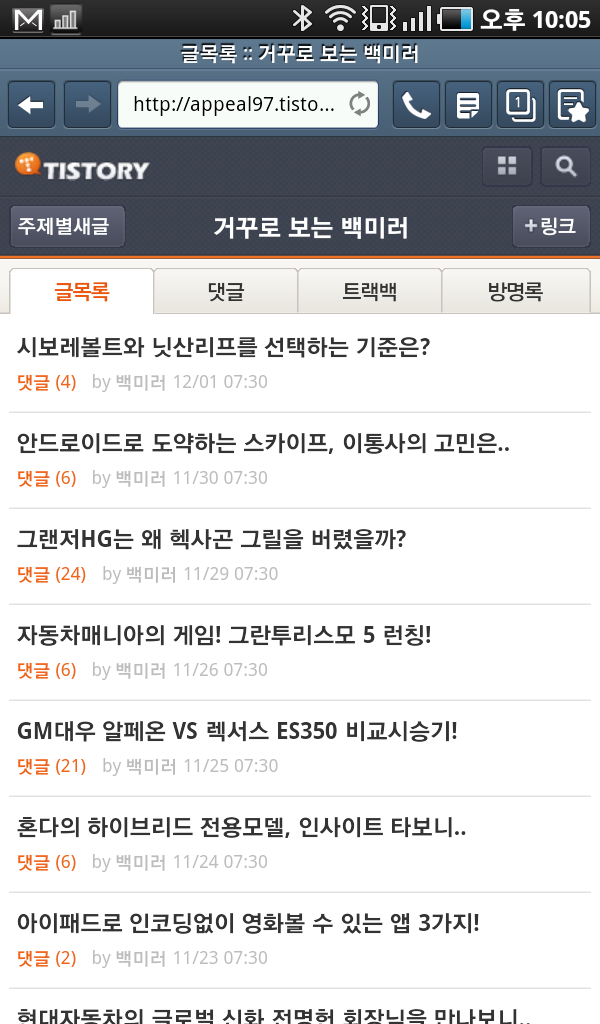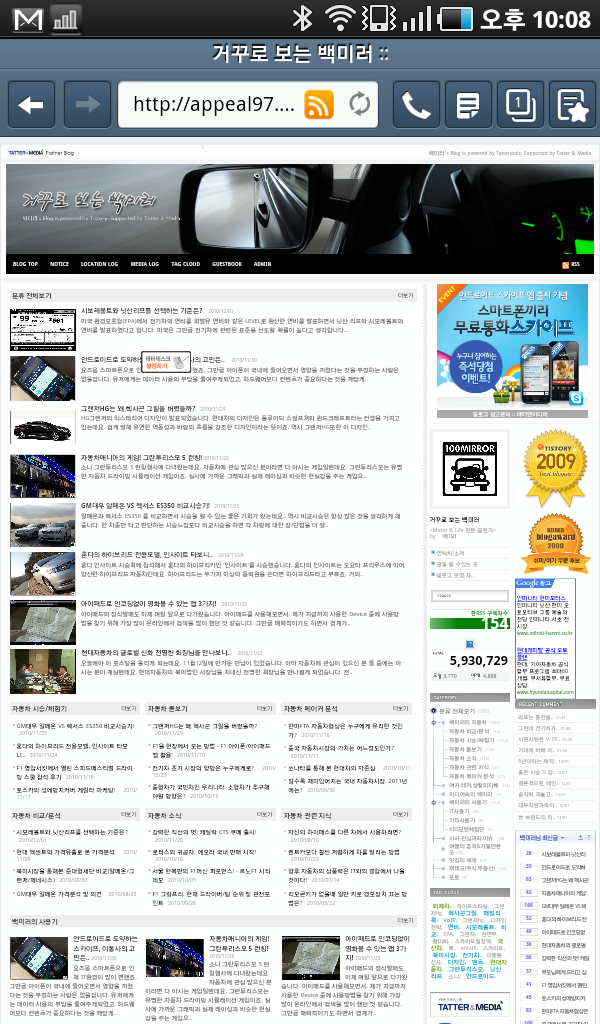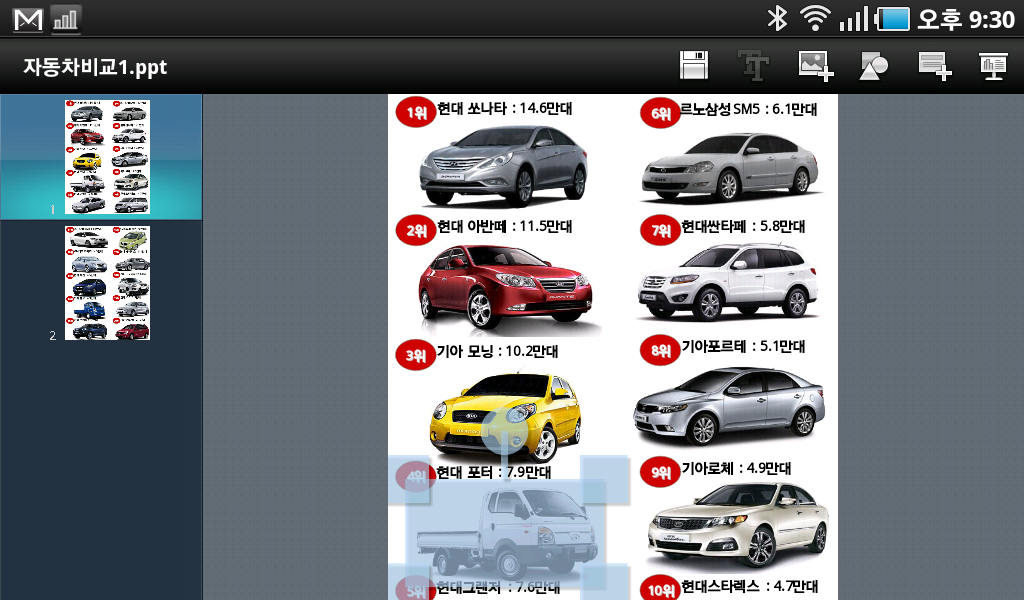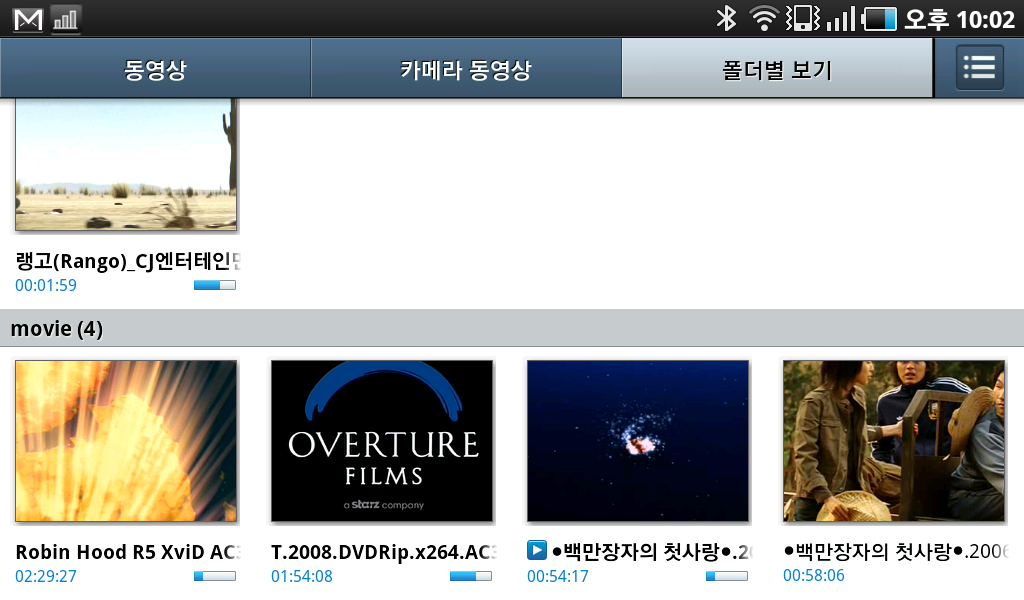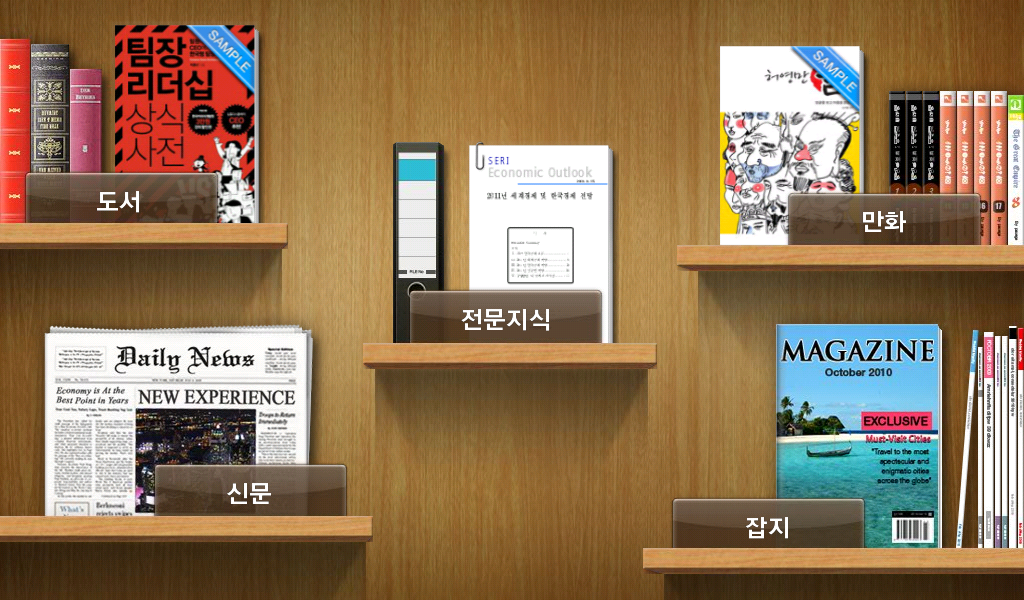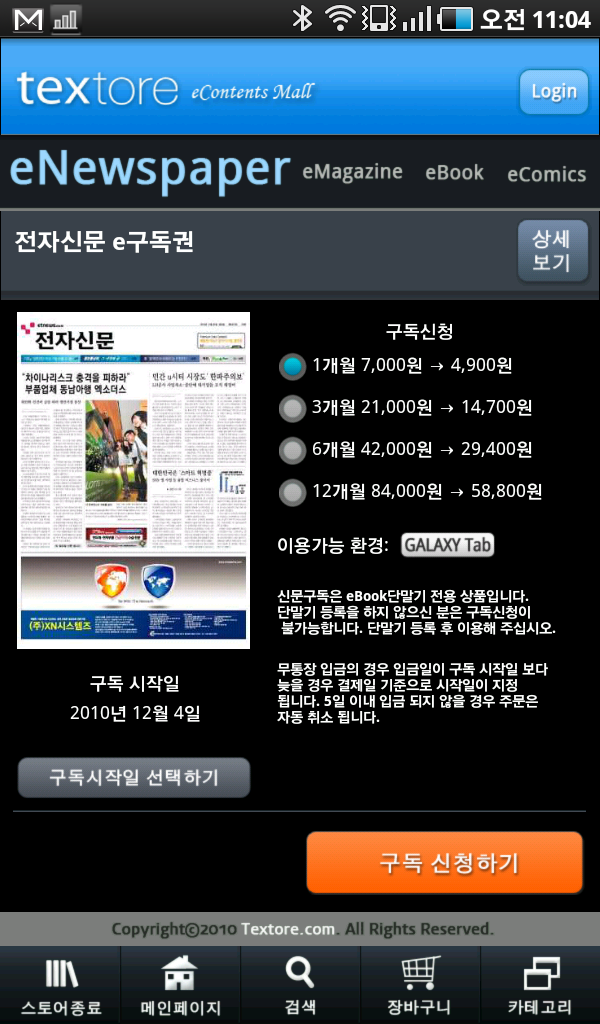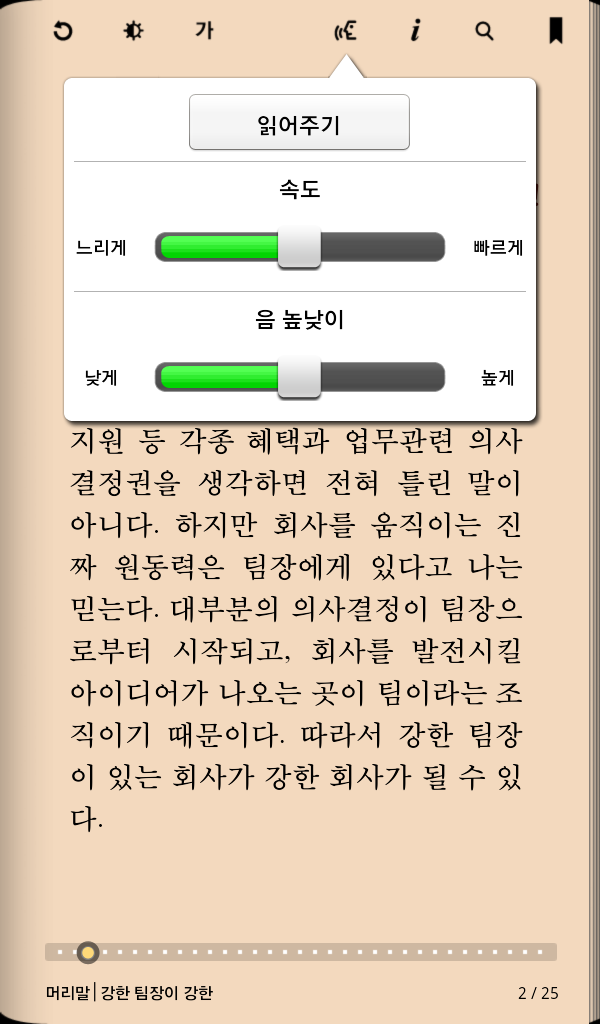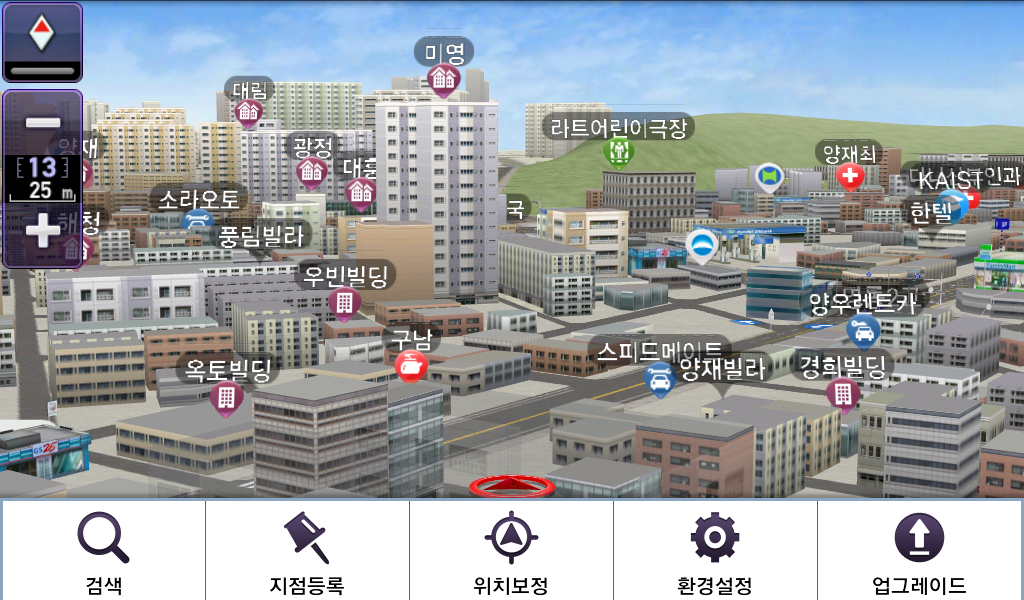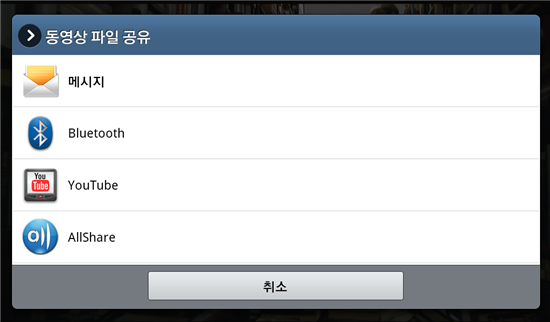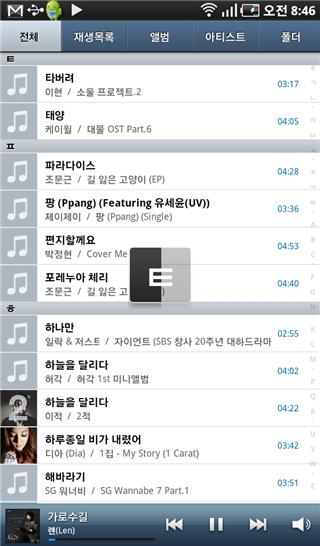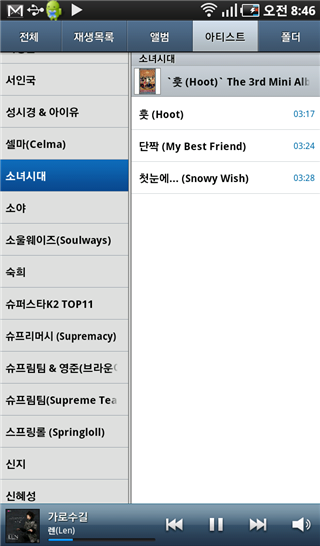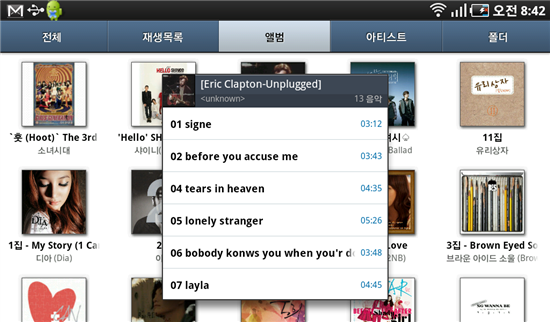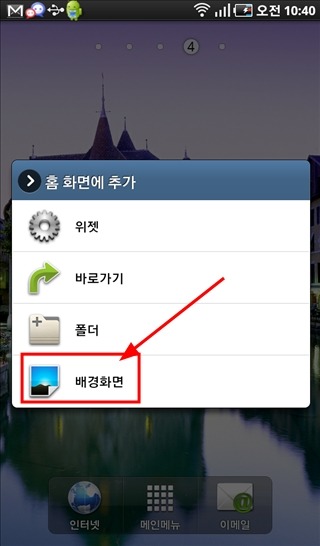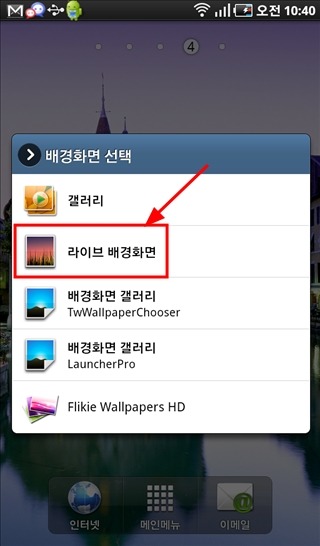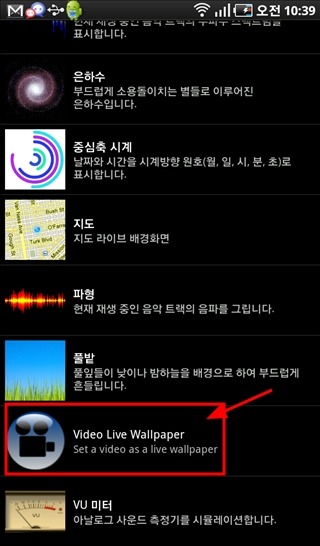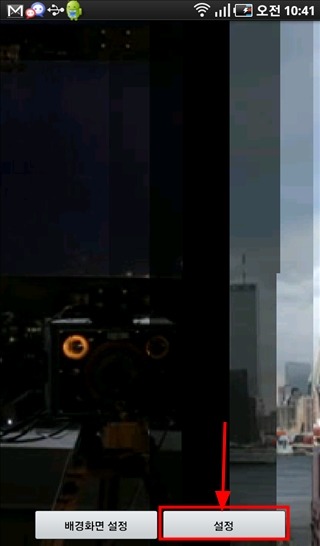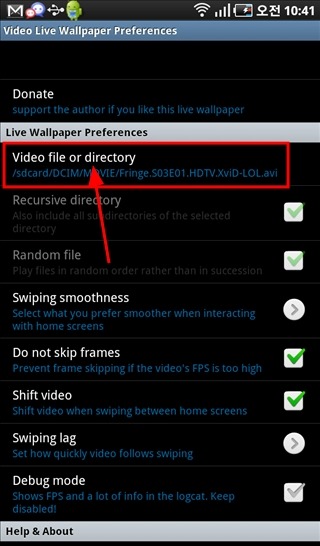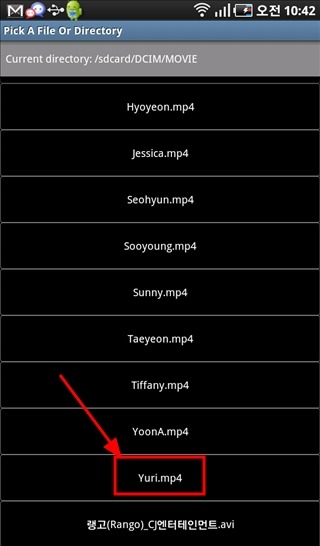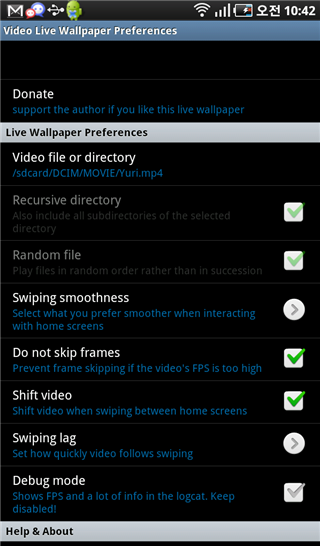백미러의 사용기/IT사용기 2010/12/15 07:30 Posted by 백미러
삼성S블로거 프로그램을 통해 갤럭시탭을 체험하게되었는데요.^
한달 좀 넘게 써보고 반납을 해야하기때문에 열심히 써보고 있습니다.
저도 9.7인치 아이패드를 쓰고 있던 터라 7인치 태블릿PC류에 대한 개인적 관심도 지대합니다. 태블릿PC가 그만큼 매력이 있기 때문에 갤럭시탭에 대한 궁금증 역시 가지고 있었습니다.
일단 갤럭시탭에 대한 약 2주정도 사용했는데요. 사용한 전반적 소감을 공유해 볼까요?
갤럭시탭의 크기와 외형은?
태블릿PC의 사이즈에 대해서 말들이 많죠?
그런데 태블릿PC에서 사이즈란 것은 정답이 없다고 생각됩니다. 다 용도의 차이가 있다는 것이죠.
이 사이즈는 어떤 환경에서는 적절하고, 또 어떤 컨텐츠에는 이 사이즈가 적절하고 이런 것들이 있다고 보여지는데요.
사용해보니 7인치는 휴대성이 좋긴 좋습니다. 지하철을 갈아탈때나, 사용하다가 잠깐 걸어야 할때나 몸에 잠깐 지녀야 할때 갤탭의 사이즈는 적절합니다. 10인치 계열의 태블릿PC는 좀 부담스럽고 무거운 것은 사실이죠..
그러나 7인치는 휴대성이 좋은 반면 영화를 볼때, 앞에 있는 테이블에 거치하고 보기에는 좀 작아서 아쉬운 점이 있고, 또한 책을 볼때도 실제 책 느낌이 좀 덜나는 단점이 있죠. 그리고 빠른 타이핑시에는 블루투스 키보드가 꼭 필요합니다.
10인치는 좀 무겁습니다. 가볍게 이동시에 인터넷하기는 무리입니다. 그러나 영화를 볼때 앞 테이블에 거치해서 보기에도 적절하고 책을 읽으면 책 읽는 맛이 납니다. 블루투스 키보드를 사용하지 않아도 가로로 터치 키패드를 어느정도 사용할 수 있습니다.
결국 용도의 차이가 있고, 각기 장/단점이 존재합니다.
일단 갤럭시탭이 7인치이기때문에 10인치 계열보다 조금만 작다고 생각하시는 분들이 있는데, 인치는 바로 대각선의 길이 입니다.
따로 가로*세로의 길이에 따라 실제 크기는 많이 달라지죠.
갤럭시탭은 10인치로 나온 태블릿PC류의 절반의 크기 입니다. 그 이유는 길고 얇은 직사각형 형태를 띄고 있기 때문이죠.
이러한 모양은 스마트폰 OS인 안드로이드 OS를 구현해야하고 한손으로 잡을 수 있는 형태가 나오는 방향으로 설정되다 보니 그런것으로 보입니다.
무게는 386g으로 상당히 가볍습니다.
외형적으로 보자면 SD메모리 탈착이 가능하고, 카메라가 내장되어 있는 것이 눈에 띄입니다. 이. 카메라는 카메라 자체가 있어서 좋다라기 보다는 갤탭으로 트위터나 페북을 할때 카메라가 있어서 좋더군요.
갤럭시탭의 인터넷 사용 UI는?
오늘 이야기 하고자 하는 것은 제가 태블릿PC로 활용하는 주안점을 주로 두고 이야기하게 될텐데요.
전 태블릿PC에서는 일단 인터넷 사용의 편리성이 기본이라고 생각합니다.
갤럭시탭의 인터넷 브라우저를 사용해보니, 일단 안드로이드 OS기반 스마트폰에서 보이는 인터넷 UI의 수준을 크게 벗어나지는 못했습니다.
일단 좋아진 것은 과거 안드로이드 OS 기반의 스마트폰은 터치시에 보정력이 약했었는데, 갤럭시탭의 경우는 보정력이 좀 더 좋아진 느낌입니다.
대충 터치해도 해당버튼이 눌러지는 보정력이 향상되었다는 느낌이 들더군요.
그러나 문제는 역시 멀티핑거 터치로 확대/축소를 하거나, 터치로 이동을 시키면 잘 되다가 여러번 하면 캐쉬가 쌓여서 느려져서 그런지, 불규칙성이 나오면서 딜레이가 되는 현상이 나옵니다.
자동차로 비유하자면 엑셀의 가감속을 아주 급격하게 자주하면 미션반응이 따라오지 못해 허둥지는 대는 현상이랄까요.^^
갤럭시탭은 디스플레이 사이즈상 스마트폰 규격으로 인식해서 모바일 최적화 페이지로 로딩합니다.
빨리 로딩되어 좋은 점도 있고, 어쩔때는 원래 화면이 로딩되었으면 할때도 있어서, 개인차가 있을 것으로 생각됩니다.
태블릿PC에서 디스플레이가 스마트폰 보다 넓어지며 좀 더 강력해진 인터넷에게는 자유로운 서핑을 위한 UI는 필수적입니다. 이런 부분에서 갤럭시탭의 인터넷은 부분적으로 좋아졌지만 보완해야 할 부분이 있다고 보여집니다.
갤럭시탭의 우수한 호환성
의외로 언론에서 많이 나오지 않는 부분인데요.
저는 갤럭시탭에서 가장 좋은 기능을 꼽으라 하면 MS 오피스 프로그램에 대한 호환성을 꼽고 싶습니다.
워드,파워포인트,엑셀 문서를 쉽게 불러올 수 있고 편집까지 할 수 있다는 점은 특히나 회사원들에게는 강력한 기능중에 하나입니다.
외장하드처럼 옮길 수도 있고, thinkfree office라는 클라우드 방식의 서비스까지 제공해서 웹 서버로 올릴 수도 내릴 수도 있죠.
– ThinkFree Office 갤탭화면
이렇게 PPT를 그냥 불러와서 그림파일도 이동시키거나 텍스트를 수정하고 추가할 수도 있습니다. 좋지요?
또한 대용량 멀티미디어 컨텐츠를 외장하드 처럼 옮길 수 있고, 또한 자막또한 완벽히 싱크됩니다. 또한 코덱도 풍부해서 상당히 다양한 파일이 재생되는 것으로 보입니다.
이러한 장점은 인코딩을 해야하거나 인코딩을 해주는 앱을 활용하는 다른 태블릿PC 대비 더 유저에게 쉽고 편하며 강력한 것입니다.
MP3파일도 갤럽시 탭의 외장하드 인식 기능을 이용해서 MP3를 아무 폴더나 이동시킨 후 멜론을 구동하면 알아서 라이브러리에서 보여주고 재생 및 앨범을 손쉽게 만들 수 있습니다.
그런데 이렇게 강력한 장점이 언론에서는 많이 나오지 않더군요.
이 MS 오피스 프로그램 호환성이나 대용량 멀티미디어 컨텐츠에 대한 활용은 따로 포스팅을 통해 공유하도록 하겠습니다.
갤럭시탭의 다른 특징들을 본다면?
안드로이드OS 자체가 가진 장단점(구글마켓 컨텐츠, GUI, Detail)을 빼고 이야기한다면 삼성전자에서는 많은 부분은 준비했다고 보여집니다.
리더스 허브로 들어가면 도서/신문/전문지식/잡지/만화 섹션이 준비되어 있고, 잡지로 들어가면 교보문고,텍스토어와 제휴를 해서 도서를 구매할 수 있게 되어 있습니다.
도서에 가서 UI를 보자면 너무 직사각형이라서 책을 읽는 맛은 약간 떨어집니다. 그러나 TTS를 활용해서 책을 읽어주는 기능은 참신하군요.
운전할때 활용해도 좋을듯합니다.
신문으로 들어가면 유료화되어 있어 있는데요, 개인적 견해로는 신문이 태블릿PC류에서 돈받기를 힘들겁니다. 정보는 이미 온라인에 널려있는데 태블릿PC에서 신문사가 돈받을려고 한다면 그건 좀 무리겠지요? 이게 시대의 흐름입니다.
– 유료화 된 뉴스 / 도서의 TTS기능
또한 갤럭시탭에 아이나비 3D맵이 들어간 것을 많이 이야기하더군요.
실지로 아이나비 3D맵이 7인치 태블릿PC에서 1년간 공짜로 주어진다는 것은 매력적이긴 합니다.
그런데 유저의 사용동선을 본다면 , 자동차에서 사용할 거치대를 따로 사고 이를 탈착하면서 쓰는 것보다는 30~40만원이면 살 수 있는 3D 네비게이션이 차에 달려있고, 태블릿PC은 실제 태블릿 용도로 많이 사용할 듯 합니다.
DMB는 안테나를 빼니 수신률은 우수합니다. 그러나 가로모드로 활용할때는 화질이 기대보다는 못하네요. 세로모드에서 사용하면 볼만 합니다.
음성통화의 기능이 있는데요. 아이러니 하게 거꾸로 들고 통화해야 방향상으로 맞습니다. 마이크의 위치와 스피커의 위치가 그러하다는 것이죠.(실지로 통화하면 거의 스피커폰)
제가 볼때는 음성통화의 활용성이 크지는 않아 갤럭시탭의 데이터 전용버전이나 WIFI버전이 나왔으면 합니다. 음성요금을 부담스럽게 소비자가 내는 것보다는 데이터 전용버전이나 WIFI 버전을 사용해도 충분하다는 것이죠.
– 마이크 위치 / 스피커 위치
총평을 한다면?
갤탭은 얇고 긴 직사각형형태의 7인치 태블릿이기때문에 이동시나 몸에 휴대하고 다닐때 좀 더 편한 것이 사실입니다. 이에 따른 무게도 상당히 가볍구요. 앞서 말했듯이 저는 7인치와 10인치의 용도의 차이는 존재하고, 7인치는 7인치대로, 10인치는 10인치대로의 장점과 단점이 서로 존재한다고 봅니다.
사용해보면 7인치 / 10인치를 둘다 보유하고 싶은 생각이 들더군요. 때에 따라서 그날 가져나오고 싶은 것을 가져나오는 것이죠. 이와 같은 환경이 되려면 역시 클라우딩 서비스가 필수가 될듯합니다.
저는 갤탭의 가장 큰 장점은 외장하드로 인식하여 자유로운 파일을 이동과 MS오피스 프로그램 및 멀티미디어 화일에 대한 거의 완벽한 호환이 최대의 장점으로 보입니다.
단점으로는 음성통화가 들어감으로써 경제적인 부담이 더 커진 것이 너무나 아쉽습니다. 데이터전용이나 WIFI형이 추가로 나오길 기대합니다. 또한 사용시에 좀 더 안정성을 위한 디테일이 보완되었으면 합니다.
역시 태블릿PC는 스마트폰 이후에 또 하나의 사용행태 변화 및 새로운 트렌드를 가져올 것으로 보이는데요. 갤럭시 탭 또한 흥미로운 경험이었습니다. 다음에는 갤럭시탭의 호환성에 대한 세부적인 포스팅을 공유하도록 하겠습니다.
※ 아직도 네이버나 다음과 같은 포털에서는 태블릿PC에서 인터넷 에디팅(포털 카페/블로그 등)을 지원하지 않고 있는데요.
빨리 지원되길 바랍니다. 먼저 지원되는 인터넷 포털의 경우 태블릿시장에서 좀 더 사용성을 가져갈 수 있을 텐데요. 어느곳이 먼저 될 것인가도 지켜볼만한 이슈입니다.
http://blogit.blogkorea.net/39133324/http://www.100mirror.com/993
갤럭시탭 멀티미디어 기기로 활용하기. 갤럭시탭 배경화면 동영상 사용법 – 갤럭시탭 사용기
2010/12/15 06:29 by 러브드웹 신제품/컴퓨터
갤럭시탭은 책, 신문, 잡지등을 한곳에 모아 편하게 볼수 있는 리더스허브라는 일종의 서점형 전자책 기능이 있어 언제 어디서나 책과 잡지등의 컨텐츠를 볼 수 있습니다. 그리고 전자책 기능외에도 학습용 기기로 활용을 할 수 있는 스마트에듀로 인터넷 동영상 강의를 볼 수 도 있고 유아용 학습 어플등을 이용하여 눈에 넣어도 안아픈 사랑스러운 아이와 재미있게 놀이를 하며 학습도 시킬 수 가 있고요. 이런 용도 말고도 갤럭시탭은 네비게이션, 전화기, 타블릿PC등의 다양한 용도로 사용이 가능한 활용성이 좋은 기기 입니다.
개인적으로 갤럭시탭의 이런 활용성도 상당히 맘에 들지만 7인치의 고화질 화면에 386g의 가벼운 무게와 슬림한 두께로 주머니안에 넣고 다니면서 사용이 가능한 휴대성이 개인적인 사용환경과 딱 맞아 떨어져 무척 마음에 드네요. 갤럭시탭의 무게가 386g 이니 테이크아웃 커피 라지 사이즈 들고 걸어다니는 것과 별반 다를것도 없잖아요. 겨울이라 갤럭시탭 손에 들고 다니면 손도 시렵고 실수로 떨어트릴 위험도 있으니 안정하게 안주머니에 넣고 다니는게 좋겠지만요.
갤럭시탭 멀티미디어 기기로 활용하기
갤럭시탭은 11.98mm의 슬림한 두께에 커피 한잔 정도와 비슷한 386g의 가벼운 무게로 가방이나 주머니 넣고 다닐수 있는 휴대성과 다양한 용도로 사용이 가능한 활용성이 높은 기기 입니다. 오늘은 갤럭시탭을 멀티미디어 기기로 사용할 수 있는 기능들에 대해서 소개를 드려보겠습니다.
갤럭시탭은 7인치의 고해상도 화면으로 지상파 DMB TV를 보거나 무선인터넷을 이용하여 유튜브 동영상을 볼 수 있고 갤럭시탭 메모리 안에 미드,영화등의 동영상 파일이나 MP3 음악등을 넣고 다니면서 언제 어디서나 영화나 음악 감상을 할 수 있습니다. 차한잔을 즐기며 음악과 함께 디지털액자로 편안하게 사진을 감상할 수도 있고요.
그리고 갤럭시탭 올쉐어(AllShare) 기능으로 갤럭시탭 메모리에 저장된 미드,영화등의 동영상과 MP3 음악, 사진등을 TV등 외부 장치로 공유 하여 재생을 시킬 수도 있고 조립 컴퓨터나 노트북등에 저장된 동영상과 MP3 음악, 사진등을 갤럭시탭으로 재생하거나 TV등 외부 장치로 원격 재생을 시킬 수 있습니다. 컴퓨터와 갤럭시탭에 저장된 동영상 TV로 재생 하는 방법은 ‘갤럭시탭 올쉐어, 컴퓨터와 갤럭시탭에 저장된 동영상 TV로 재생하기(16일 발행 예정)’ 글을 참고 하시면 됩니다. 한편의 글로 모두 소개를 드리려고 했으나 내용이 길어져 부득 2편으로 나눠서 발행을 하게 되었네요.
* 오늘도 글을 쓰다 보니 스크롤의 압박이 있어 2편으로 나눠서 발행을 합니다. 스크롤의 압박이 있으면 다들 창 그냥 닫으시니까요.
관련 게시물
갤럭시탭 올쉐어, 컴퓨터와 갤럭시탭에 저장된 동영상 TV로 재생하기 – 갤럭시탭 사용기
갤럭시탭 활용성 좋은 특별한 기능 리더스허브와 크롬투폰 설치방법과 사용방법
공부잘하는법, 갤럭시탭 교육용 기기로 활용하기 총정리편
영재의비법, 갤럭시탭 유아용 학습기기로 활용하기
웹브라우저에서 갤럭시탭을 실행 시킨다. 폭스투폰 – 파이어폭스 부가기능
갤럭시탭 실제로 만져보니 들고 다닐만 하네
갤럭시탭 지상파 DMB (내장형 안테나)
갤럭시탭은 지상파 DMB가 탑재되어 있어 7인치의 고해상도 화면으로 언제 어디서나 TV와 라디오를 즐길 수 있습니다. 갤럭시탭의 지상파 DMB 안테나는 내장형이라 더욱 편리하게 TV를 시청을 할 수 있습니다. 개인적으로는 국내 TV를 거의 안보는 관계로 DMB방송에 손이 잘 안가는 관계로 간략 하게만 살펴 봤네요.
갤럭시탭 지상파 DMB는 전국, 수도권 지역 선택후 채널 검색을 하여 실시간 TV 시청이 가능하고 TV 시청시 화면 캡쳐와 녹화 기능을 사용할 수 있습니다. 핀치 줌을 이용하여 TV 화면의 크기 조정이 가능하고요. 라디오 청취도 가능하고 취침예약 기능도 사용할 수 있습니다.
갤럭시탭 지상파 DMB 사용 동영상
갤럭시탭 동영상 비디오 플레이어
제가 가장 많이 사용 하는 갤럭시탭 기능중의 하나로 인코딩 없이 고화질의 동영상을 볼 수 있는 비디오 플레이어 입니다. 7인치의 고해상도 화면으로 1080p 초고화질의 미드와 영화, 뮤직비디오등을 감상할 수 있습니다. 지원되는 동영상 코덱(DivX, MPEG4, H.264, MPEG2, VC-1,H.263 등)과 재생이 가능한 확장명이라면 자막파일도 사용이 가능합니다. 갤럭시탭의 내장 메모리 16기가중 저장 가용 메모리리가 14.82기가라서 1080p 동영상 하나 넣어주면 메모리를 거의 다 차지하는 문제가 있긴 하지만 갤럭시탭 외장 메모리 최대 32GB 지원이 가능하여 추가 비용을 들여 메모리를 늘려주면 되긴 합니다.
요즘 시세를 보니 SD 메모리 32기가 5만5천원 16기가 2만6천, 8기가 1만2천정도로 많이 떨어졌네요. 그래서 저도 싼김에 8기가 하나 이웃 블로거에게 2천원 싸게 입양하여 살포시 갤럭시탭에 넣어 주었네요. SD 메모리 갤럭시탭에 넣는건 아주 쉽습니다. 갤럭시탭 우측면 microSD라고 쓰여진 덥개 살짝 열고 SD 메모리 포장 벗기고 그냥 끼워주면 됩니다.
갤럭시탭으로 동영상 감상중 모자이크 검색기능으로 제공되는 스냅샷 썸네일로 동영상의 전후로 빠르게 점프가 가능합니다. 보고 있는 동영상은 메시지나 블루투스, 유튜브, 올쉐어등으로 공유가 가능하고요. 이중 가장 유용한 기능이 바로 올쉐어가 아닌가 싶네요. 아래 갤럭시탭 비디오 플레이어 사용 동영상을 보시면 어떤 기능등이 사용이 가능 한지 쉽게 아실 수 있을겁니다.
사용 동영상을 보시면 기능도 기능이지만 화질이 상당히 좋다는 것도 알 수 있으실 겁니다. 빛이 반사되어 동영상 촬영시 화면이 깨끗하지 못해서 불을 꺼놓고 갤럭시탭을 작동시켜 보았네요.
갤럭시탭 비디오 플레이어 사용 동영상
갤럭시탭 MP3 뮤직 플레이어
갤럭시탭 뮤직 플레이어 음악 라이브러리는 앨범, 아티스트, 장르, 폴더, 작곡가, 연도별로 분류하여 찾고자 하는 음악을 빠르게 찾을 수 있습니다. 정렬된 리스트는 좌우 2단으로 구성이 되어 있어 재생목록에서는 좋아하는 음악, 많이 재생된 음악, 최근 재생된/추가된 음악을 한눈에 살펴 볼 수 있고요. 초성 검색을 하듯 빠르게 음악을 찾을 수 있고 음악이 가수별로 자동으로 분류가 되는 점도 상당히 편리 하네요.
갤럭시탭 뮤직 플레이어 중 가장 마음에 드는건 앨범별로 자동 분류가 되어 앨범을 클릭하면 팝업으로 리스트 페이지가 떠서 앨범별로 음악 감상이 가능해서 상당히 맘에 드네요.
갤럭시탭 MP3 뮤직 플레이어 사용 동영상
갤럭시탭 배경음악 사용이 가능한 디지털 액자
갤럭시탭은 집이나 사무실등에는 스피커를 이용하여 음악 감상을 하고 공공장소 등에서는 블루투스 헤드셋이나 이어폰으로 조용히 음악 감상을 할 수도 있지만 기본 내장된 디지털 액자를 통해 음악감상을 하며 동시에 사진이나 이미지등도 볼 수 있습니다. 갤럭시탭을 사용 하지 않을때 다양한 형식으로 제공되는 슬라이드쇼 기능을 선택하여 거치대등에 거치해두고 사용을 하면 인테리어 소품처럼 활용도 할 수 있습니다.
사랑스러운 와이프님이나 여친님 사진을 넣어두거나 이쁜 애들 사진, 부모님 사진을 넣어 두고 차한잔의 여유를 즐겨 보는것도 괜찮지 싶습니다.
갤럭시탭 디지털 액자는 폴더별로 이미지추가와 선택이 가능하고 다양한 슬라이드쇼 방식을 사용할 수 있습니다. 큼지막한 시계도 사용할 수 있어 갤럭시탭을 사용 하지 않을 때에는 탁상시계용으로 활용이 가능합니다. 화면 밝기의 수동/자동 조절도 가능하고 10분, 30분, 1시간후 자동예약 설정도 가능합니다.
갤럭시탭 디지털 액자 사용 동영상
갤럭시탭 배경화면 다이나믹한 동영상 사용하기
오늘의 보너스 입니다. 갤럭시탭은 7인치 고화질의 화면이라 배경화면만 예쁜 이미지로 바꿔주어도 간지가 좀 나오게 됩니다. 멋지고 예쁜 배경 이미지를 갤럭시탭 배경화면으로 사용을 해도 예쁘긴 하겠지만 소녀시대 동영상을 배경화면으로 사용을 하는 것 보다 예쁠수는 없겠지요. 보너스로 소녀시대 동영상을 갤럭시탭 배경화면으로 사용을 하는 방법에 대해서 소개를 드려 보겠습니다. 물론 소녀시대 말고 다른 동영상도 가능하고 약 1기가 짜리 동영상도 갤럭시탭 배경화면으로 설정이 가능하며 배경으로 사용이 가능한 동영상 확장자는 avi / mp4 / 3gp / mpg / flv / 3g2 / asf / dv / mov / mpeg / rm / vcd / vod / wmv 등 거의 모든 동영상을 갤럭시택 배경화면으로 사용 할 수 있습니다.
갤럭시탭 배경화면 동영상 설정방법
1. 갤럭시탭 화면을 손가락으로 꾸욱 눌러 ‘홈 화면에 추가’ 창을 띄워주세요.
2. ‘배경화면’ -> ‘라이브 배경화면’을 차례대로 클릭 합니다.
3. 라이브 배경화면중 ‘Vidio Live Wallpaper’ 를 클릭 합니다.
4. 하단 우측의 ‘설정’을 클릭 합니다.
5. 상단쪽의 ‘Vidio file or Directory’을 클릭한 합니다.
6. 배경화면으로 사용할 동영상이 있는 폴더를 찾아 파일을 선택 합니다.
7. 5번화면으로 되돌아오면 갤탭 하단의 4버튼중 3번째 뒤로가기 버튼을 클릭 합니다.
8. 하단 좌측의 ‘배경화면 설정’을 클릭하면 6번에서 선택한 동영상이 배경으로 지정이 됩니다.
같은 방법으로 갤럭시탭 배경화면 동영상 파일을 변경하시면 되겠습니다.
Vidio Live Wallpaper 어플은 안드로이드 마켓에서 무료로 설치할 수 있습니다.
* 단, 소녀시대등 예쁜 배경을 오래 보고 있으면 배터리 소모가 빠른 단점이 있습니다.
갤럭시탭 배경화면 사용 동영상 – 설정방법
http://loved.pe.kr/entry/Anycall-GalaxyTab04-1?_new_tistory=new_title